
Aunque el Samsung M34 es algo entre los buques insignia de los teléfonos de las series S y F, sin embargo, el coreano ha implementado funciones emblemáticas con respecto a la capacidad de tomar una captura de pantalla de la pantalla.
Es cierto que los «artesanos del pueblo» han ido aún más lejos y han brindado la oportunidad de que el Samsung M34 tome una captura de pantalla haciendo doble clic en la parte posterior de la carcasa.
No describiré este procedimiento ahora, aunque ciertamente merece atención, especialmente para los cuerpos de los propietarios que constantemente toman capturas de pantalla.
Me centraré en las opciones integradas y la mayoría de ellas fueron suficientes en su totalidad. Son botones, palma y solo presionando el icono.
Pantalla con botones y palma
Una captura de pantalla en el Samsung M34 con botones y el borde de la palma tiene una condición común: deben hacerse rápidamente.
Debe hacerlo rápidamente, puede decir instantáneamente los botones ON y SILENCE para presionarlos e inmediatamente soltarlos; de lo contrario, fallará.

Con el más mínimo retraso o no al mismo tiempo, la pantalla se apagará o aparecerá una barra de ajuste de sonido.
Al elegir una forma de mover la palma de la mano de un borde a otro (no importa de qué lado), ya no se requiere la velocidad del chorro, pero tampoco debe usar una tortuga.
Icono de captura de pantalla
Quiere tomar capturas de pantalla en el Samsung M34 con solo un clic, lo que sin duda simplificará este procedimiento.
Esto es totalmente posible, aunque no se anuncia y la función requiere una configuración inicial. Para ello, nos interesa el apartado de accesibilidad.
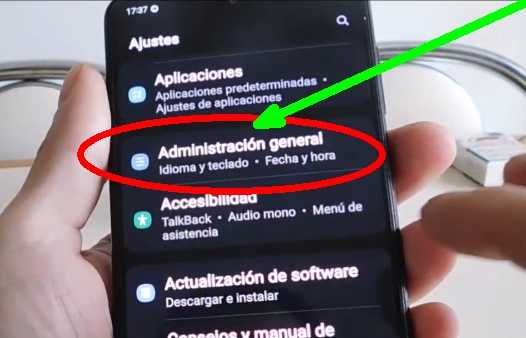
Luego la coordinación.
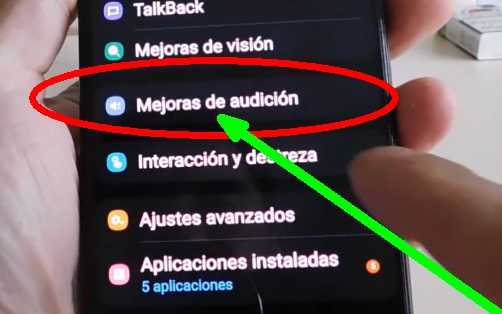
Ahora mueva el interruptor de palanca del menú inicialmente oculto a la derecha.
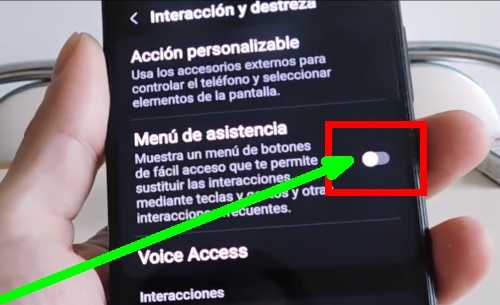
Inmediatamente después de eso, asegúrese de notar la aparición de un nuevo ícono en la pantalla.

Haz clic en él y elige «Captura de pantalla».
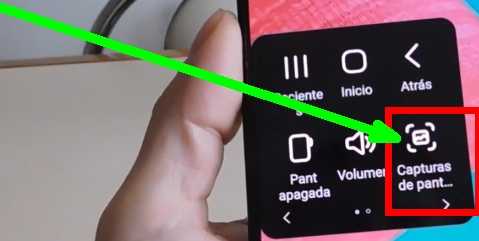
Todos. Ahora el ícono te acompañará a todas partes para que puedas aprovechar sus capacidades y puedas no solo moverlo, sino también arreglarlo.
Maneras geniales de tomar una captura de pantalla
Como comentaba al principio, quienes lo deseen pueden realizar capturas de pantalla en el Samsung M34 de formas que no son del todo habituales para nosotros.
Estos incluyen tocar el estuche desde atrás (en la tapa) y la voz. Por cierto, incluso puedes recibir llamadas con tu voz sin sacar el teléfono del bolsillo (ya escribí sobre esto).
En el primer caso (doble toque), deberá instalar una aplicación del mercado de Google llamada — tap tap.
El segundo método se implementa a través del Asistente de Google o el asistente de voz de Bixby, aunque personalmente me resulta más cómodo tocar, ya que en el primer caso es necesario llamar primero al asistente de sonido. Que tengas un lindo día.